- 1java 监控 m_Java性能监控-Jprofiler & Mat
- 2PicGo图床设置_图床程序 设置缩略图
- 3【AI】aarch64 kylin llama.cpp CUDA 适配 Chinese-LLaMA-Alpaca-2 启用 Tesla P4 8G GPU支持【失败】_tesla p4 gpu 调用
- 4python实践系列之(一)安装 python/pip/numpy/matplotlib_pyparsing安装
- 5php实现百度AI人脸分割,_php实现抠图头像
- 6细说HBase怎么完成一个Get操作 (client side)
- 7【Qt】Qt Style Sheets (QSS) 指南:打造个性化用户界面_qss -- qt sytle sheet
- 8C#界面设计之文本阅读器的设计_文本阅读器 可排版 c#
- 9深度学习——正则化(一)_(xw-y)t(xw-y)
- 10【工具推荐】一款自动生成UI的项目OpenUI本地部署与远程开发前端网页流程_本地化部署openui
Jetson Orin nano 8GB 使用 sdkmanager烧录系统和SDK_jetson orin nano sdk manager刷机失败
赞
踩
一、前因
之前发了一篇关于烧录TX2的文章,但TX2算力太过感人,没法达到我的需求,所以又开始折腾当时参加竞赛时剩下的orin nano,这个算力很强,应该能满足项目的需求。
环境介绍:微雪载板orin nano 8GB
主机:Ubuntu20.04物理机(nuc),sdkmanager_2.1.0-11660
烧录版本:jetpack5.1.1
二、烧录方法
先介绍下我尝试过的三种烧录方法:1.sdkmanager烧录;2.下载官方包,然后用指令手动烧录;3.离线烧录,直接烧录到NVME上
三种方法我都尝试过,先说结论是:最好还是用sdkmanager烧录(这不废话嘛)
成功烧录界面的截图如下
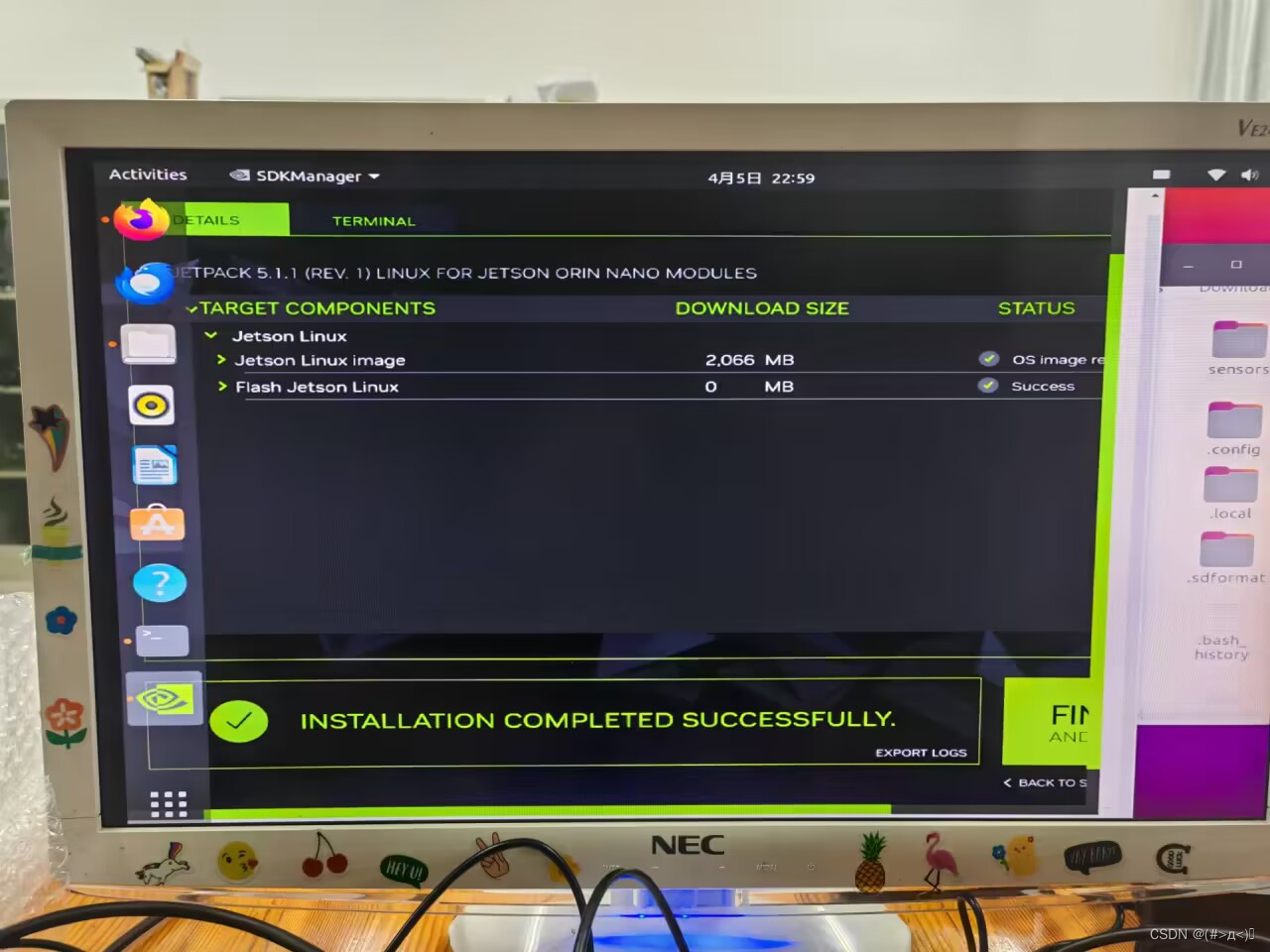
三、关键点
烧录成功的一个关键点:最好使用Ubuntu物理机进行烧录,之前我用VMware也是烧录不进去,换了物理机就好了
其实这个原因在英伟达的Forums上很好找,原贴在这里
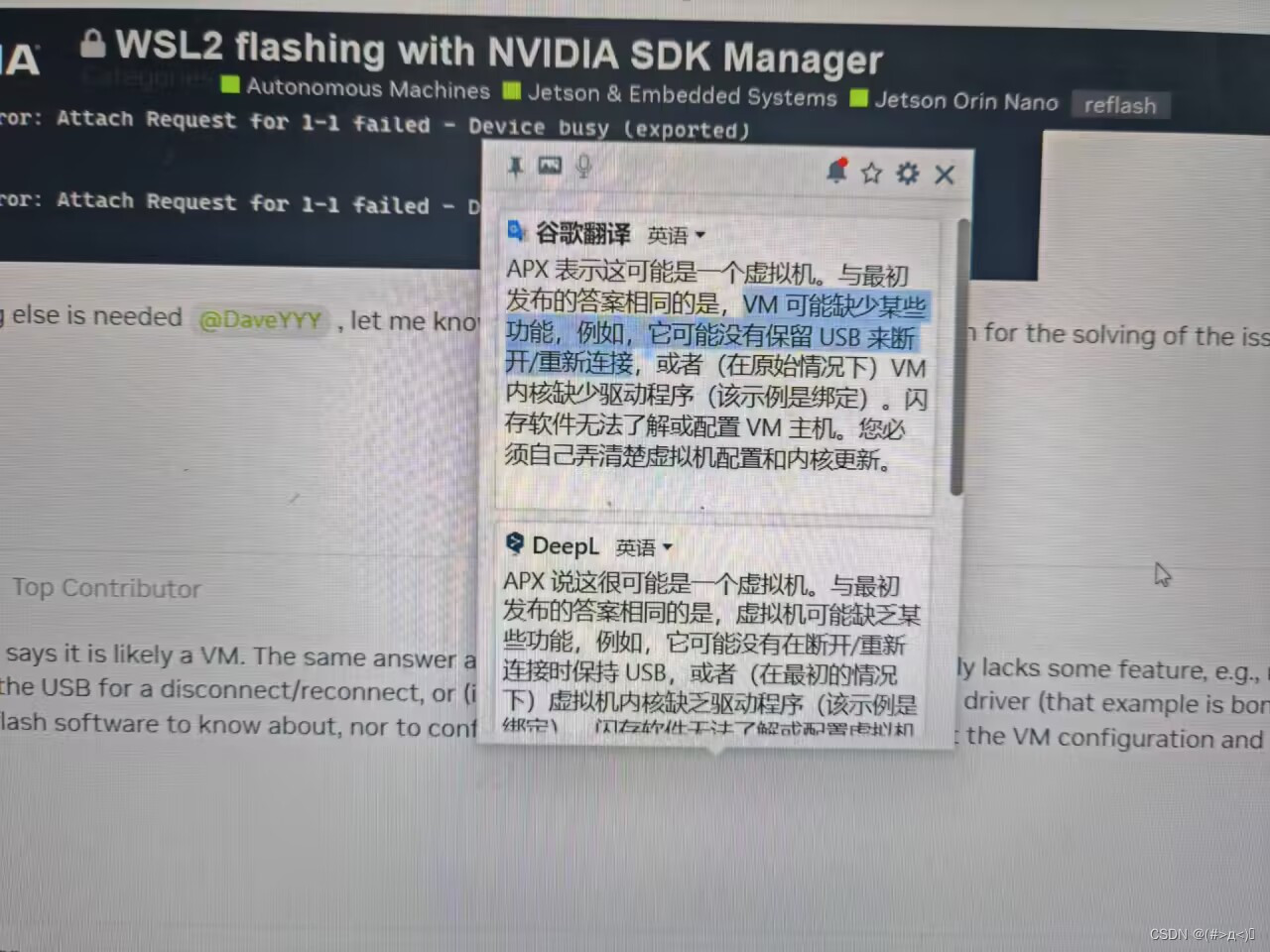
VM可能也是可以的,但是在烧录过程中主机与orin存在多次USB的“断开”-“连接”操作,如果你虚拟机设置不正确的话有可能断开之后就再也连不上了
由于orin烧录网上教程相对较少,在烧录过程中也失败了好几次,最气人的是在99%失败,眼看着之前的努力付之东流!这也是我写这篇博客的原因,帮别人少走弯路
四、失败的过程
失败原因一:使用了VMware,然后虚拟机的USB某些设置没设置正确(具体该怎么设置我也不知道,有知道的朋友可以评论区)
失败效果如下图:
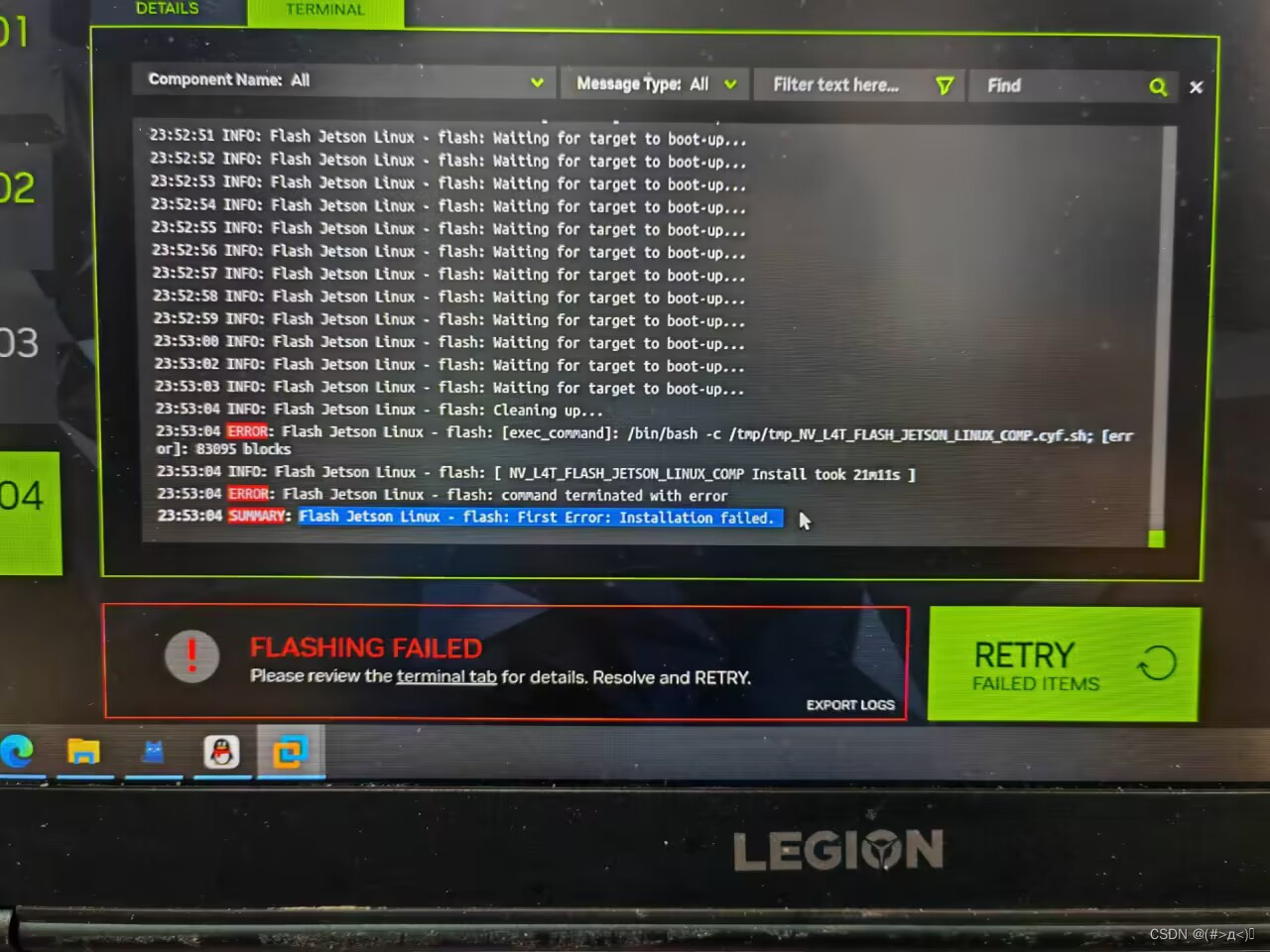
失败原因二:换了种方法,下载官方包,然后用指令手动烧录,但出现的错误和原因一一样,waiting for target to boot-up...之后就连不上了
顺便一提,如果你想尝试用这种方法烧录,可以看看这位博主写的文章
失败效果如下,也是waiting for target to boot-up然后就无了

失败原因三:尝试了最后一种方法,离线烧录,该方法参考了这篇文章
这里我忘记拍照了,好像报了个很奇怪的错误
结果还是失败,连续失败了三次,而且每次都是差最后一点点成功,心态炸裂
好在最后用物理机烧录成功了
五、其他的一些注意事项
烧录系统时会弹出一个界面让你选pre-config还是run time,后者好像是开机之后需要手动设置一下,前者是输入用户名和密码后自动给你设置好,我选的是run time(忘记拍照了)
然后开机之后有个APP Partition Size(如下图),就是让你选占用存储介质多少空间的,我这里就全选了,另外存储介质要选对,我这里是烧录到NVME上

另外这里不需要选Chromium Browser,选了也行,但会下的比较慢,本身这个系统开机之后自带火狐的,再说完全可以等烧录好之后自己装,我这里选的不安装
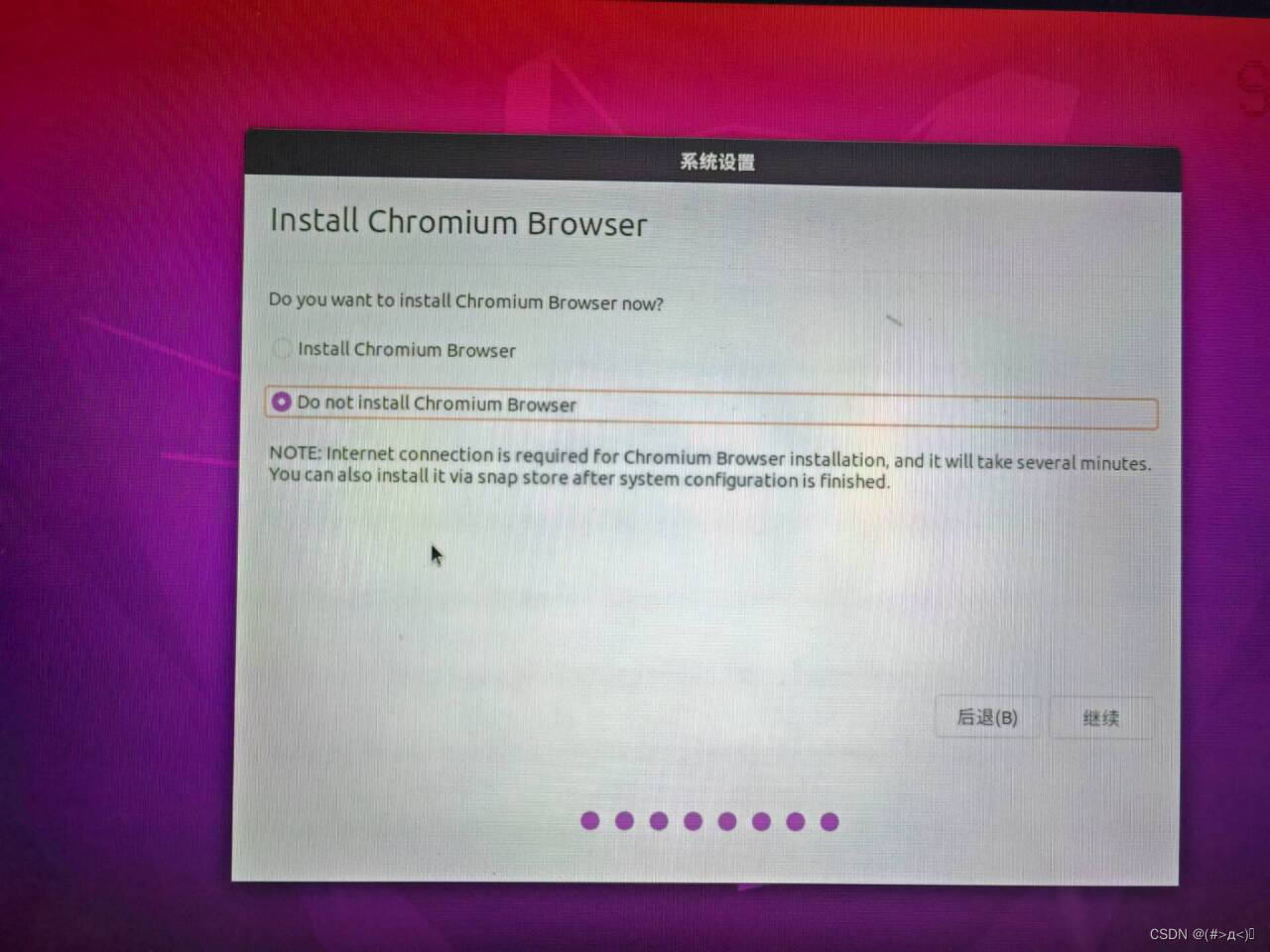
然后就烧录好啦,如下图
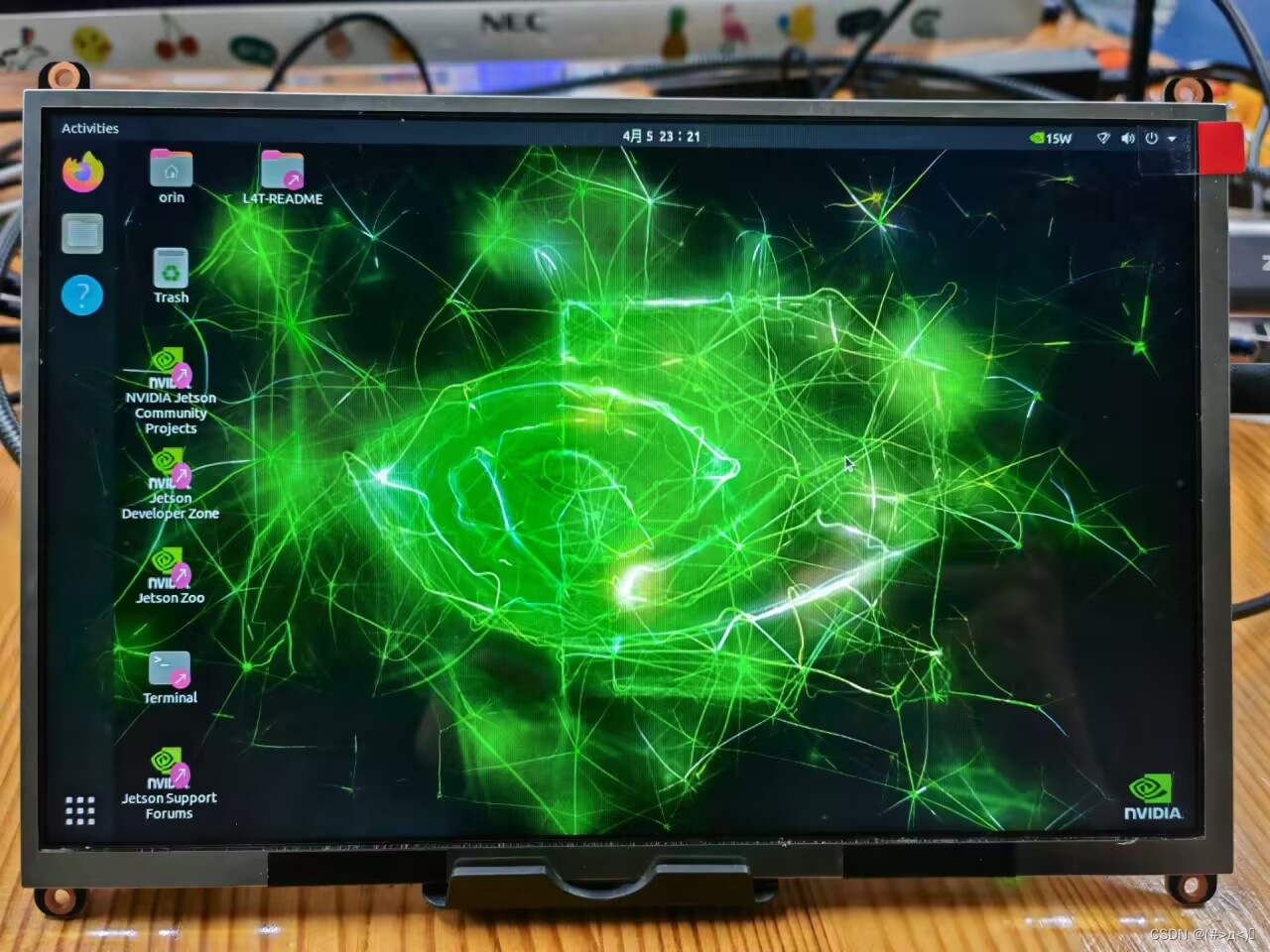
SDK也是一样的方法,用物理机烧录,取消勾选OS,SDK组件按他默认的选项安装就好,安装过程比较慢,耐心等待即可(成功后如下图)

全部安装好之后可以用jtop看看系统情况,然后再检查一下CUDA的版本什么的

检查一下是否可以上网,也是没有问题的,很Nice
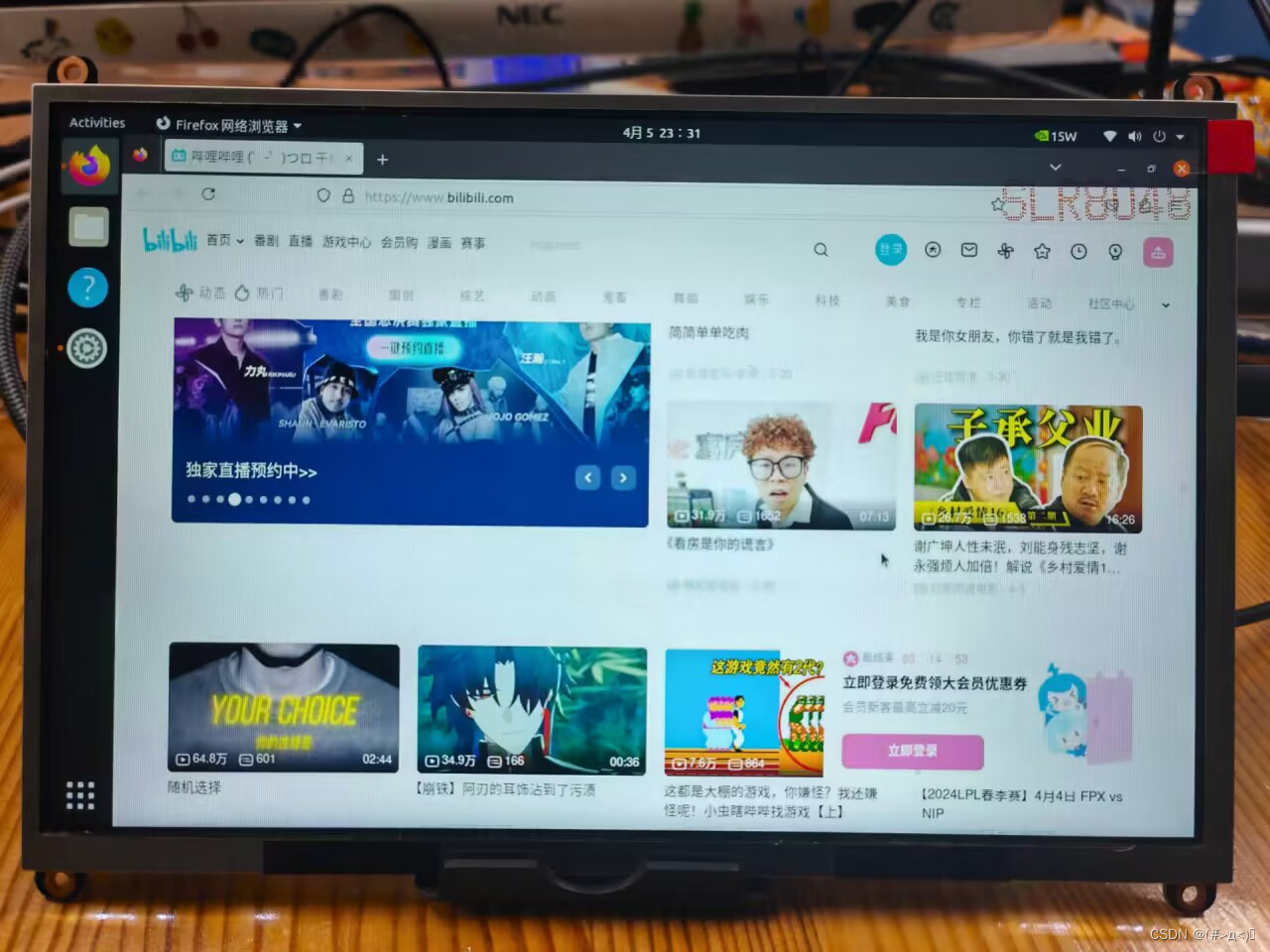
至此刷机过程全部结束,码字不易,如果对你有帮助,帮俺点个小小的赞呗?
六、总结
果然想搞orin nano得有钱才行啊(用双系统的物理机也可以),最后还是用我一个朋友的ubuntu物理机才刷机成功的...浪费了我一下午加一晚上的时间...


